Nota
L'accesso a questa pagina richiede l'autorizzazione. È possibile provare ad accedere o modificare le directory.
L'accesso a questa pagina richiede l'autorizzazione. È possibile provare a modificare le directory.
SI APPLICA A: Azure Data Factory
Azure Data Factory  Azure Synapse Analytics
Azure Synapse Analytics
Suggerimento
Provare Data Factory in Microsoft Fabric, una soluzione di analisi all-in-one per le aziende. Microsoft Fabric copre tutto, dallo spostamento dati al data science, all'analisi in tempo reale, alla business intelligence e alla creazione di report. Vedere le informazioni su come iniziare una nuova prova gratuita!
Questo argomento di avvio rapido descrive come usare un modello di Azure Resource Manager (ARM) per creare un'istanza di Azure Data Factory. La pipeline creata in questa data factory copia dati da una cartella a un'altra in un archivio BLOB di Azure. Per un'esercitazione su come trasformare i dati usando Azure Data Factory, vedere Esercitazione: Trasformare dati usando Spark.
Un modello di Azure Resource Manager è un file JSON (JavaScript Object Notation) che definisce l'infrastruttura e la configurazione del progetto. Il modello utilizza la sintassi dichiarativa. Si descrive la distribuzione prevista senza scrivere la sequenza di comandi di programmazione necessari per creare la distribuzione.
Nota
Questo articolo non fornisce un'introduzione dettagliata del servizio Data Factory. Per un'introduzione al servizio Azure Data Factory, vedere Introduzione ad Azure Data Factory.
Se l'ambiente soddisfa i prerequisiti e si ha familiarità con l'uso dei modelli di Resource Manager, selezionare il pulsante Distribuisci in Azure. Il modello verrà aperto nel portale di Azure.
Prerequisiti
Sottoscrizione di Azure
Se non si ha una sottoscrizione di Azure, creare un account gratuito prima di iniziare.
Creare un file
Aprire un editor di testo come il Blocco note e creare un file denominato emp.txt con il contenuto seguente:
John, Doe
Jane, Doe
Salvare il file nella cartella C:\ADFv2QuickStartPSH. Se la cartella non esiste, crearla.
Rivedere il modello
Il modello usato in questo avvio rapido proviene dai modelli di avvio rapido di Azure.
{
"$schema": "https://schema.management.azure.com/schemas/2019-04-01/deploymentTemplate.json#",
"contentVersion": "1.0.0.0",
"metadata": {
"_generator": {
"name": "bicep",
"version": "0.26.54.24096",
"templateHash": "17339534711754973978"
}
},
"parameters": {
"dataFactoryName": {
"type": "string",
"defaultValue": "[format('datafactory{0}', uniqueString(resourceGroup().id))]",
"metadata": {
"description": "Data Factory Name"
}
},
"location": {
"type": "string",
"defaultValue": "[resourceGroup().location]",
"metadata": {
"description": "Location of the data factory."
}
},
"storageAccountName": {
"type": "string",
"defaultValue": "[format('storage{0}', uniqueString(resourceGroup().id))]",
"metadata": {
"description": "Name of the Azure storage account that contains the input/output data."
}
},
"blobContainerName": {
"type": "string",
"defaultValue": "[format('blob{0}', uniqueString(resourceGroup().id))]",
"metadata": {
"description": "Name of the blob container in the Azure Storage account."
}
}
},
"variables": {
"dataFactoryLinkedServiceName": "ArmtemplateStorageLinkedService",
"dataFactoryDataSetInName": "ArmtemplateTestDatasetIn",
"dataFactoryDataSetOutName": "ArmtemplateTestDatasetOut",
"pipelineName": "ArmtemplateSampleCopyPipeline"
},
"resources": [
{
"type": "Microsoft.Storage/storageAccounts/blobServices",
"apiVersion": "2023-01-01",
"name": "[format('{0}/{1}', parameters('storageAccountName'), 'default')]",
"dependsOn": [
"[resourceId('Microsoft.Storage/storageAccounts', parameters('storageAccountName'))]"
]
},
{
"type": "Microsoft.Storage/storageAccounts",
"apiVersion": "2023-01-01",
"name": "[parameters('storageAccountName')]",
"location": "[parameters('location')]",
"sku": {
"name": "Standard_LRS"
},
"kind": "StorageV2",
"properties": {
"minimumTlsVersion": "TLS1_2",
"supportsHttpsTrafficOnly": true,
"allowBlobPublicAccess": false
}
},
{
"type": "Microsoft.Storage/storageAccounts/blobServices/containers",
"apiVersion": "2023-01-01",
"name": "[format('{0}/{1}/{2}', parameters('storageAccountName'), 'default', parameters('blobContainerName'))]",
"dependsOn": [
"[resourceId('Microsoft.Storage/storageAccounts/blobServices', parameters('storageAccountName'), 'default')]"
]
},
{
"type": "Microsoft.DataFactory/factories",
"apiVersion": "2018-06-01",
"name": "[parameters('dataFactoryName')]",
"location": "[parameters('location')]",
"identity": {
"type": "SystemAssigned"
}
},
{
"type": "Microsoft.DataFactory/factories/linkedservices",
"apiVersion": "2018-06-01",
"name": "[format('{0}/{1}', parameters('dataFactoryName'), variables('dataFactoryLinkedServiceName'))]",
"properties": {
"type": "AzureBlobStorage",
"typeProperties": {
"connectionString": "[format('DefaultEndpointsProtocol=https;AccountName={0};AccountKey={1}', parameters('storageAccountName'), listKeys(resourceId('Microsoft.Storage/storageAccounts', parameters('storageAccountName')), '2023-01-01').keys[0].value)]"
}
},
"dependsOn": [
"[resourceId('Microsoft.DataFactory/factories', parameters('dataFactoryName'))]",
"[resourceId('Microsoft.Storage/storageAccounts', parameters('storageAccountName'))]"
]
},
{
"type": "Microsoft.DataFactory/factories/datasets",
"apiVersion": "2018-06-01",
"name": "[format('{0}/{1}', parameters('dataFactoryName'), variables('dataFactoryDataSetInName'))]",
"properties": {
"linkedServiceName": {
"referenceName": "[variables('dataFactoryLinkedServiceName')]",
"type": "LinkedServiceReference"
},
"type": "Binary",
"typeProperties": {
"location": {
"type": "AzureBlobStorageLocation",
"container": "[parameters('blobContainerName')]",
"folderPath": "input",
"fileName": "emp.txt"
}
}
},
"dependsOn": [
"[resourceId('Microsoft.DataFactory/factories', parameters('dataFactoryName'))]",
"[resourceId('Microsoft.DataFactory/factories/linkedservices', parameters('dataFactoryName'), variables('dataFactoryLinkedServiceName'))]"
]
},
{
"type": "Microsoft.DataFactory/factories/datasets",
"apiVersion": "2018-06-01",
"name": "[format('{0}/{1}', parameters('dataFactoryName'), variables('dataFactoryDataSetOutName'))]",
"properties": {
"linkedServiceName": {
"referenceName": "[variables('dataFactoryLinkedServiceName')]",
"type": "LinkedServiceReference"
},
"type": "Binary",
"typeProperties": {
"location": {
"type": "AzureBlobStorageLocation",
"container": "[parameters('blobContainerName')]",
"folderPath": "output"
}
}
},
"dependsOn": [
"[resourceId('Microsoft.DataFactory/factories', parameters('dataFactoryName'))]",
"[resourceId('Microsoft.DataFactory/factories/linkedservices', parameters('dataFactoryName'), variables('dataFactoryLinkedServiceName'))]"
]
},
{
"type": "Microsoft.DataFactory/factories/pipelines",
"apiVersion": "2018-06-01",
"name": "[format('{0}/{1}', parameters('dataFactoryName'), variables('pipelineName'))]",
"properties": {
"activities": [
{
"name": "MyCopyActivity",
"type": "Copy",
"typeProperties": {
"source": {
"type": "BinarySource",
"storeSettings": {
"type": "AzureBlobStorageReadSettings",
"recursive": true
}
},
"sink": {
"type": "BinarySink",
"storeSettings": {
"type": "AzureBlobStorageWriteSettings"
}
},
"enableStaging": false
},
"inputs": [
{
"referenceName": "[variables('dataFactoryDataSetInName')]",
"type": "DatasetReference"
}
],
"outputs": [
{
"referenceName": "[variables('dataFactoryDataSetOutName')]",
"type": "DatasetReference"
}
]
}
]
},
"dependsOn": [
"[resourceId('Microsoft.DataFactory/factories', parameters('dataFactoryName'))]",
"[resourceId('Microsoft.DataFactory/factories/datasets', parameters('dataFactoryName'), variables('dataFactoryDataSetInName'))]",
"[resourceId('Microsoft.DataFactory/factories/datasets', parameters('dataFactoryName'), variables('dataFactoryDataSetOutName'))]"
]
}
],
"outputs": {
"name": {
"type": "string",
"value": "[variables('pipelineName')]"
},
"resourceId": {
"type": "string",
"value": "[resourceId('Microsoft.DataFactory/factories/pipelines', parameters('dataFactoryName'), variables('pipelineName'))]"
},
"resourceGroupName": {
"type": "string",
"value": "[resourceGroup().name]"
},
"location": {
"type": "string",
"value": "[parameters('location')]"
}
}
}
Nel modello sono definite risorse di Azure:
- Microsoft.Storage/storageAccounts: definisce un account di archiviazione.
- Microsoft.DataFactory/factory: creare una data factory di Azure.
- Microsoft.DataFactory/factory/linkedServices: creare un servizio collegato di Azure Data Factory.
- Microsoft.DataFactory/factory/datasets: creare un set di dati di Azure Data Factory.
- Microsoft.DataFactory/factory/pipelines: creare una pipeline di Azure Data Factory.
Altri esempi di modelli di Azure Data Factory sono disponibili nella raccolta di modelli di avvio rapido.
Distribuire il modello
Selezionare l'immagine seguente per accedere ad Azure e aprire un modello. Il modello crea un account Azure Data Factory, un account di archiviazione e un contenitore BLOB.
Selezionare o immettere i valori seguenti.
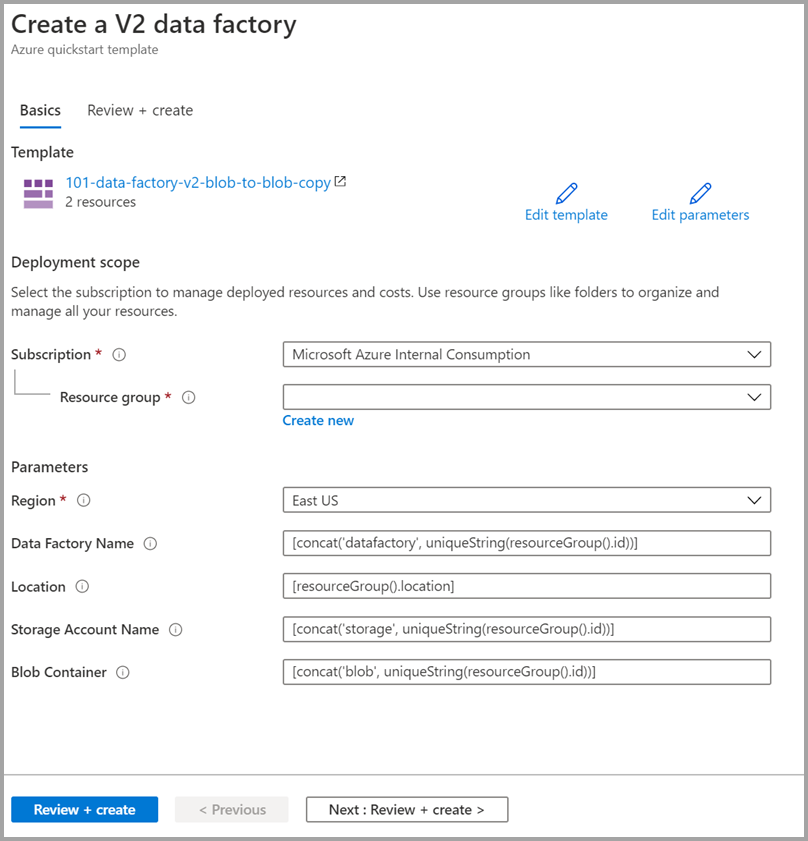
Se non specificati, usare i valori predefiniti per creare le risorse di Azure Data Factory:
- Sottoscrizione: selezionare una sottoscrizione di Azure.
- Gruppo di risorse: selezionare Crea nuovo, immettere un nome univoco per il gruppo di risorse e quindi selezionare OK.
- Area: selezionare una località. Ad esempio Stati Uniti orientali.
- Nome data factory: usare il valore predefinito.
- Percorso: usare il valore predefinito.
- Nome account di archiviazione: usare il valore predefinito.
- Contenitore BLOB: usare il valore predefinito.
Esaminare le risorse distribuite
Selezionare Vai al gruppo di risorse.
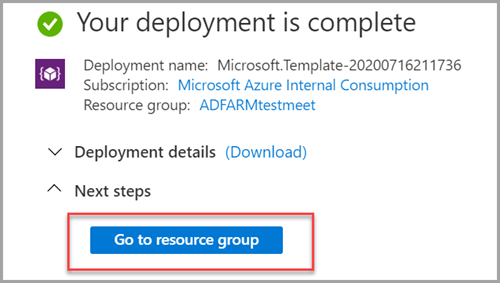
Verificare che venga creata l'istanza di Azure Data Factory.
- Il nome di Azure Data Factory è nel formato datafactory<uniqueid>.

Verificare che venga creato un account di archiviazione.
- Il nome dell'account di archiviazione è nel formato uniqueid< di archiviazione>.

Selezionare l'account di archiviazione creato e quindi selezionare Contenitori.
- Nella pagina Contenitori selezionare il contenitore BLOB creato.
- Il nome del contenitore BLOB è nel formato uniqueid< blob>.
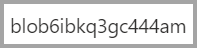
- Nella pagina Contenitori selezionare il contenitore BLOB creato.
Caricare un file
Nella pagina Contenitori selezionare Carica.
Nel riquadro destro selezionare la casella File e quindi passare a e selezionare il fileemp.txt creato in precedenza.
Espandere l'intestazione Avanzate.
Nella casella Carica nella cartella immettere input.
Seleziona il pulsante Carica. Verranno visualizzati il file emp.txt e lo stato del caricamento nell'elenco.
Selezionare l'icona Chiudi (una X) per chiudere la pagina Carica BLOB.
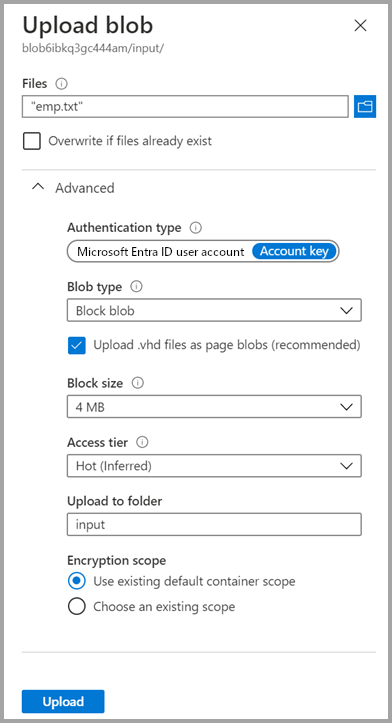
Lasciare aperta la pagina del contenitore perché è possibile usarla per verificare l'output alla fine di questo argomento di avvio rapido.
Avviare il trigger
Passare alla pagina Data factory e selezionare la data factory creata.
Selezionare Apri nel riquadro Apri Azure Data Factory Studio .
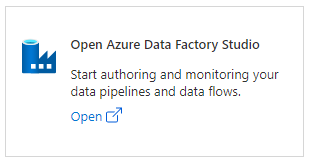
Selezionare la
 scheda Autore .
scheda Autore .Selezionare la pipeline creata: ArmtemplateSampleCopyPipeline.
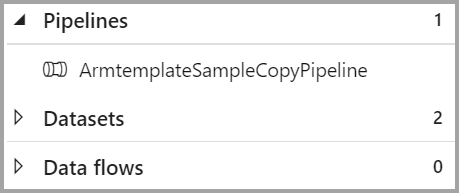
Selezionare Aggiungi trigger>Trigger Now (Attiva adesso).

Nel riquadro destro in Pipeline run (Esecuzione pipeline) scegliere OK.
Monitorare la pipeline
Selezionare la
 scheda Monitoraggio .
scheda Monitoraggio .Vengono visualizzate le esecuzioni di attività associate all'esecuzione della pipeline. In questa guida introduttiva la pipeline ha solo un'attività di tipo copia. Viene pertanto visualizzata un'esecuzione per tale attività.

Verificare il file di output
La pipeline crea automaticamente una cartella di output nel contenitore BLOB. quindi copia il file emp.txt dalla cartella di input a quella di output.
Nella pagina Contenitori nel portale di Azure selezionare Aggiorna per visualizzare la cartella di output.
Nell'elenco delle cartelle selezionare output.
Verificare che emp.txt venga copiato nella cartella di output.
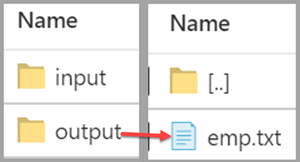
Pulire le risorse
È possibile eseguire la pulizia delle risorse create nel corso della guida introduttiva in due modi. È possibile eliminare il gruppo di risorse di Azure, che include tutte le risorse del gruppo. Se invece si vogliono mantenere intatte le altre risorse, eliminare solo la data factory creata in questa esercitazione.
Se si elimina un gruppo di risorse, vengono eliminate tutte le risorse in esso contenute, incluse le data factory. Eseguire il comando seguente per eliminare l'intero gruppo di risorse:
Remove-AzResourceGroup -ResourceGroupName $resourcegroupname
Per eliminare solo la data factory e non l'intero gruppo di risorse, eseguire questo comando:
Remove-AzDataFactoryV2 -Name $dataFactoryName -ResourceGroupName $resourceGroupName
Contenuto correlato
In questo argomento di avvio rapido è stata creata un'istanza di Azure Data Factory usando un modello di Azure Resource Manager ed è stata convalidata la distribuzione. Per altre informazioni su Azure Data Factory e Azure Resource Manager, continuare con gli articoli seguenti.
- Documentazione di Azure Data Factory
- Vedere altre informazioni su Azure Resource Manager
- Ottenere altri modelli di Azure Resource Manager per Azure Data Factory
